Page 33 of 179

Harici cihazlar33Harici cihazlarGenel bilgiler................................ 33
Ses çalınması .............................. 35
Resimlerin gösterilmesi ................ 36Genel bilgiler
Harici cihazları bağlamak için
kullanılan soketler, orta konsolda
mafsallı bir panelin içinde bulunur.
Not
Bu soketler daima temiz ve kuru
olmalıdır.
AUX girişi
AUX girişine, 3,5 mm'lik jak fişiyle örneğin bir iPod, Akıllı telefon veyasonradan takılabilen ilave cihaz
bağlamak mümkündür. Bilgi ve
Eğlence Sistemi sonradan takılabilen ilave cihazlarda yer alan müzik
dosyalarını çalabilir.
AUX girişine bağlandığında,
sonradan takılabilen ilave cihazın ses
sinyali Bilgi ve Eğlence Sisteminin
hoparlörlerinden verilir.
Ses düzeyi Bilgi ve Eğlence Sistemi
üzerinden ayarlanabilir. Diğer tüm
kontrol işlevlerinin sonradan
takılabilen ilave cihaz üzerinden
çalıştırılması gerekir.Bir cihazının bağlanması
Bilgi ve Eğlence Sisteminin AUX girişi soketine sonradan takılabilen ilave
cihaz bağlamak için, şu kabloyu
kullanın:
Ses kaynağı için 3 kutuplu.
AUX cihazının bağlantısını kesmek
için, başka bir fonksiyon seçin ve
ardından AUX cihazını çıkarın.
USB girişi USB girişine MP3 çalar, USB aygıtı,
iPod veya Akıllı telefon bağlanabilir.
Bilgi ve Eğlence Sistemi sonradan
takılabilen ilave cihazlarda yer alan
müzik dosyalarını çalabilir veya
resimleri görüntüleyebilir.
USB girişine bağlandığında, yukarıda
belirtilen aygıtlar Bilgi ve Eğlence
Sistemindeki kumandalar ve menüler üzerinden çalıştırılabilir.
Not
Bütün MP3 çalarlar, USB sürücüler,
iPod modelleri veya Akıllı telefonlar
Bilgi ve Eğlence Sistemi tarafından
desteklenmez.
Page 34 of 179

34Harici cihazlar
Bir cihazının bağlanması/ayrılması
Cihazı USB girişine bağlayın. iPod
için uygun bağlantı kablosunu
kullanın.
Not
Okunamayan bir USB cihazı veya
iPod bağlandığında, ilgili bir hata
mesajı verilir ve Bilgi ve Eğlence Sistemi otomatik olarak önceki
işleve geri döner.
USB aygıtı veya iPod bağlamak için,
başka bir işlev seçin ve USB veri
depolama aygıtını çıkartın.Dikkat
Dosya okunurken cihaz
bağlantısını ayırmaktan kaçının.
Bu hem cihaza hem de Bilgi ve
Eğlence Sistemine zarar verebilir.
Bluetooth
Bluetooth müziği profilleri A2DP veAVRCP'yi destekleyen Bluetooth
kullanan ses kaynakları (örn. müzikli
cep telefonları, Bluetooth özelliği olan
MP3 çalarlar vb.) Bilgi ve Eğlence
Sistemine kablosuz olarak
bağlanabilir.
Bilgi ve Eğlence Sistemi Bluetooth cihazlarda, örn. iPod veya Akıllı
telefonda bulunan müzik dosyalarını çalabilir.
Bir cihazının bağlanması
Bluetooth bağlantısıyla ilgili ayrıntılı
bir açıklama için 3 67.
Dosya biçimleri
Ses dosyaları
Sadece FAT32, NTFS ve HFS+
dosya sistemlerinde formatlanmış
cihazlar desteklenir.
Not
Bazı dosyalar düzgün
görüntülenemeyebilir. Buna farklı
kayıt biçimleri veya dosyanın
durumu sebep olabilir.
Dijital Hak Yönetimi (DRM)
uygulanan çevrimiçi mağazalardan indirilen dosyalar okunamaz.Çalınabilen ses dosyası
biçimleri .mp3, .wma, .aac
ve .m4a'dır.
Bilgi ve Eğlence Sistemi ID3 tag
bilgileri içeren bir dosyayı okurken,
örn. parça adı, sanatçı gibi bilgileri gösterebilir.
Görüntü dosyaları
Okunabilen resim dosyası
biçimleri .jpg, .jpeg, .bmp, .png
ve .gif'tir.
Dosyalar en fazla 2048 piksel genişlik ve 2048 piksel yükseklik (4 MP)
boyutunda olmalıdır.
Gracenote Gracenote veritabanı, piyasada
mevcut ortam verileri hakkında
bilgiler içerir.
Harici cihazlar bağlarken, parçalar
veya dosyalar Gracenote fonksiyonu
tarafından tanınır.
Gracenote normalizasyon fonksiyonu
etkinleştirilirse, MP3 etiket
verilerindeki yazım hataları otomatik
olarak düzeltilir. Bu sayede, ortam
arama sonuçları da iyileştirilebilir.
Page 35 of 179

Harici cihazlar35
CONFIG tuşuna basın, ardından da
Radyo ayarları öğesini seçin.
İlgili alt menüyü görüntülemek için
Gracenote Seçenekleri menü öğesini
seçin.
Gracenote normalizasyon
fonksiyonunu etkinleştirin.
Ses çalınmasıÇalmayı başlatma
Bağlı değilse, cihazı bağlayın 3 33.
; tuşuna basın, ardından da USB,
AUX , veya Bluetooth öğesini seçin.
Örnek: USB ana menüsüFonksiyon düğmeleri
USB ve Bluetooth cihazlarındaki
medya dosyaları gösterge
panelindeki tuşlar kullanılarak
çalıştırılabilir.
Bir önceki veya sonraki parçaya
atlama
Bir önceki veya sonraki parçaya
atlamak için t veya v tuşlarına bir
veya daha fazla kez basın.
İleriye veya geriye doğru hızlı sarma
Çalan parçayı hızlı ileriye veya geriye sarmak için t ya da v tuşuna basın
ve basılı olarak tutun.
Çalmayı duraklatma
Çalmayı duraklatmak için T tuşuna
basın.
Ses menüleri İlgili ses menüsünü görüntülemek
için, çok fonksiyonlu döner düğmeye
basın.
Not
Tüm ses menülerinde bütün menü
öğeleri mevcut değildir.
Karışık çalma fonksiyonu
USB veya Bluetooth menüsünü
görüntülemek için çok fonksiyonlu
döner düğmeye basın.
İlgili cihazdaki parçaları gelişigüzel
sırada çalmak için, Karma öğesini
etkinleştirin.
Normal çalma sırasına geri dönmek
için, Karma öğesini devreden çıkarın.
Göz atma
(sadece USB menülerinde
mevcuttur)
Page 36 of 179

36Harici cihazlar
Yapı dahilindeki bir parçayı aramak
için, menü öğelerinden birini, örn.
Klasörler , Çalma Listeleri veya
Albümler öğesini seçin.
İstenen parçayı bulana kadar yapıya
göz atın.
Çalmayı başlatmak için parçayı seçin.
Bireysel çalma listeleri
Sistem, Gracenote fonksiyonuyla
yeni çalma listeleri oluşturulmasına
olanak sağlar. Sistem tarafından
otomatikman üretilen bir listede
benzer parçalar bir araya getirilir.
Etrafında yeni bir çalma listesi
oluşturmak istediğiniz parçayı seçin.
İlgili ses sistemi menüsünde Buna
benzer Çal öğesini seçin. Yeni bir
çalma listesi oluşturulur ve Çalma
Listeleri öğesine kaydedilir.
Sistem tarafından üretilmiş bir çalma
listesini silmek için, Çalma Listesini
Sil öğesini seçin. Tüm üretilmiş çalma
listelerinin bir listesi görüntülenir.
Silmek istediğiniz çalma listesini
seçin. Çalma listesi silinir.Resimlerin gösterilmesi
Resimlere bakılması Bir USB cihazı bağlayın 3 33.
Resim Görüntl. USB menüsünü
açmak için, ; tuşuna basın, ardından
da Resimler öğesini seçin.
USB cihazında yer alan bütün resim ve resim klasörlerinin bir listesi
görüntülenir.
İstenen resmi bulana kadar resim ve
klasörlere göz atın ve resmi seçin. Resim görüntülenir.Fonksiyon düğmeleri
Bilgi tuşu
USB cihazında depolanan resimle
ilgili, örn. isim veya rakam gibi bilgileri
görüntülemek için ekranın alt
kısmında bulunan Bilgi tuşunu seçin.
İlgili bilgiler resmin üstünde
görüntülenir.
Bir önceki veya sonraki resme atlama Bir önceki veya sonraki resmi seçmek için, ekranın alt kısmında bulunan <
veya > tuşlarını seçin.
Slayt gösterisi
İlgili resim klasöründe depolanan
bütün resimlerin bir slayt gösterisini
başlatmak için, ekranın alt kısmındaki
6 tuşunu seçin. Slayt gösterisi
başlatılır.
Slayt gösterisi başladığında, 6 Q
olarak değişir.
Slayt gösterisini duraklatmak için Q
öğesini seçin.
Resmi döndürme
Resmi döndürmek için ekranın alt
kısmındaki R tuşunu seçin.
Page 37 of 179
Harici cihazlar37
Resim menüsüResmi görüntülemek için, ekranınaltındaki Menü tuşunu seçin.
Resim Görüntüleyici Ana
Bütün resim klasörlerinin bir listesini
görüntülemek için Resim
Görüntüleyici Ana öğesini seçin,
yukarıya bakın.
Slayt Gösterisi Zaman Tutucusu
Bir slayt gösterisi sırasında bir resmin
gösterileceği zaman dizisini
ayarlamak için, Slayt Gösterisi
Zamanlayıcı öğesini seçin. İlgili alt
menü görüntülenir. İstenen opsiyonu
seçiniz.
Resimleri Karıştır
Bir slayt gösterisinde resimleri
gelişigüzel sırada görüntülemek için,
Görüntl. Karıştır tuşunu etkinleştirin.
Page 38 of 179

38NavigasyonNavigasyonGenel Bilgiler............................... 38
Kullanım ....................................... 39
Hedef girişi ................................... 43
Kılavuz ......................................... 51Genel Bilgiler
Navigasyon uygulaması, harita
okumanıza gerek kalmadan
istediğiniz hedefe güvenli şekilde
erişmenizde size rehberlik eder.
Rota hesaplamasında geçerli trafik
durumu dikkate alınır. Bu nedenle,
Bilgi ve Eğlence Sistemi RDS-TMC aracılığıyla bölgedeki trafik
anonslarını alır.
Ancak navigasyon uygulaması, ani
gelişen tehlike ve problemleri ( örn. yol
çalışmaları) ya da kısa zamanda değişen trafik kurallarını ve trafik
olaylarını hesaba katamayabilir.Dikkat
Navigasyon sisteminin
kullanılması, trafikte doğru ve
ihtiyatlı olma konusunda
sürücünün sorumluluğunu
ortadan kaldırmaz. İlgili trafik
kurallarına her zaman uyulmalıdır.
Navigasyon sisteminin talimatı
trafik kurallarıyla uyuşmazsa, her
zaman trafik kurallarına uyunuz.
Navigasyon uygulamasının
çalışması
Navigasyon uygulaması aracın
konumu ve hareketini sensörler
üzerinden tespit eder. Alınan mesafe
aracın hızölçer sinyali üzerinden ve
kavşaklarda dönüşler ise bir jiroskop sensörü üzerinden tespit edilir.
Pozisyon GPS uyduları (Küresel
Konumlama Sistemi) üzerinden tespit
edilir.
Sensör sinyallerini dijital haritalarla
karşılaştırarak aracın pozisyonu
yaklaşık 10 metre hassasiyetle tespit
edilebilir.
Sistem GPS sinyallerinin zayıf olduğu
yerlerde de çalışır, fakat pozisyon
belirleme hassasiyeti azalır.
Hedefin adresi veya özel hedef (en
yakın yakıt istasyonu, otel vb.)
girildikten sonra, seçilen hedef ile
bulunduğunuz yer arasındaki
güzergah hesaplanır.
Rota rehberliği sesli komutlar ve bir
yön oku ile çok renkli harita
göstergesi yardımıyla yapılır.
Page 39 of 179

Navigasyon39Kullanım
Harita ekranındaki bilgiler Geçerli konum civarındaki haritayı
görüntülemek için, isteğe bağlı olarak
şunları yapabilirsiniz:
■ NAV tuşuna basın.
■ ; tuşuna basın, ardından
Navigasyon öğesini seçin.
Güzergah kılavuzu etkin değilGüzergah kılavuzu etkin değilse,
ekranda gösterilen bilgi:
■ Üst satırda: o anda etkin olan ses kaynağı ve saatle ilgili bilgi
görüntülenir.
■ Üst satırın altında: GPS simgesi.
■ Sol üst köşede: kuzey yönünü gösteren bir pusula.
■ Güncel pozisyonun çevresindeki alanın harita göstergesi.
■ Geçerli konum: gri bir daire içindeki
kırmızı üçgenle belirtilir.
■ İlgi noktaları (POI), örneğin benzin istasyonları, park alanları veya
lokantalar: ilgili sembollerle
gösterilir (etkinse).
■ En alt satırda: geçerli konumdaki sokak adı.Güzergah kılavuzu etkin
Güzergah kılavuzu etkin ise, ekrandagösterilen bilgi:
■ Üst satırda: o anda etkin olan ses kaynağı ve saatle ilgili bilgi
görüntülenir.
■ Üst satırın altında: GPS simgesi.
■ Üst satırın altında: bir sonraki kavşaktan sonra takip edilmesigereken sokağın adı.
■ Sol üst köşede: kuzey yönünü gösteren bir pusula sembolü.
■ Güncel pozisyonun çevresindeki alanın harita göstergesi.
Page 40 of 179

40Navigasyon
■Geçerli konum: gri bir daire içindeki
kırmızı üçgenle belirtilir.
■ Rota: mavi bir çizgiyle gösterilir.
■ Nihai hedef: siyah damalı bir bayrakla gösterilir.
■ Yol noktası (ara hedef): kırmızı bir elmasla gösterilir.
■ İlgi noktaları (POI), örneğin benzin istasyonları, park alanları veya
lokantalar: ilgili sembollerle
gösterilir (etkinse).
■ Trafik olayları, örn. trafik sıkışıklığı: ilgili sembollerle gösterilir (etkinse).
■ Sol kenarda: yön oku ve bir sonraki
manevraya olan mesafe.
■ Sol kenarda: nihai hedef veya bir sonraki yol noktasına kalan
mesafe.
■ Sol kenarda: tahmini varış saati veya geri kalan seyahat süresi.
■ En alt satırda: geçerli konumdaki sokak adı.Haritanın elle idaresi
Görünebilen harita bölgesinin
kaydırılması
Harita ekranındaki görünebilir harita
bölgesi, Sekiz yönlü düğme
kullanılarak her yönde serbestçe
hareket ettirilebilir.
Çok fonksiyonlu döner düğmenin
ortasında bulunan Sekiz yönlü düğme
tüm yönlerde eğilebilir.
Düğmeyi bir tarafa doğru eğin.
Haritanın görünür kısmı o yönde
hareket eder.
Geçerli konum etrafındaki haritayı
tekrar görüntülemek için, BACK
tuşuna basın.
Harita ölçeğini değiştirme
Harita görüntülenirken, ekranın
altında bir ölçek çubuğunu
görüntülemek için çok fonksiyonlu
döner düğmeyi çevirin.
Ölçeği istediğiniz gibi ayarlamak için
çok fonksiyonlu döner düğmeyi
çevirin.Harita modunu değiştirme
Harita üç (rota rehberliği aktif değil)
veya beş (rota rehberliği aktif) farklı modda görüntülenebilir, bkz.
aşağıdaki "Harita kurulumu".
Farklı harita modları arasında geçiş
yapmak için NAV tuşuna tekrarlı
şekilde basın.
Harita kurulumu
Rota göstergesi
Navigasyon Menüsü öğesini
görüntülemek için çok fonksiyonlu
döner düğmeye basın. İlgili alt
menüyü görüntülemek için Gidiş
Yönü Göstergesi menü öğesini seçin.
Aşağıdaki seçenekler mevcuttur: ■ 2B Kuzey Yukarı : 2D görünümü,
yukarısı kuzeyi gösterir.
■ 2B Rota Yukarı : 2D görünümü,
yukarısı sürüş yönünü gösterir.
■ 3B Rota Yukarı : 3D görünümü,
yukarısı sürüş yönünü gösterir.
İstenen opsiyonu seçiniz.
 1
1 2
2 3
3 4
4 5
5 6
6 7
7 8
8 9
9 10
10 11
11 12
12 13
13 14
14 15
15 16
16 17
17 18
18 19
19 20
20 21
21 22
22 23
23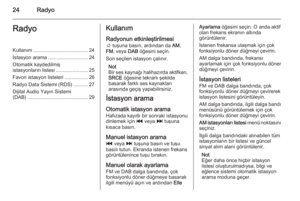 24
24 25
25 26
26 27
27 28
28 29
29 30
30 31
31 32
32 33
33 34
34 35
35 36
36 37
37 38
38 39
39 40
40 41
41 42
42 43
43 44
44 45
45 46
46 47
47 48
48 49
49 50
50 51
51 52
52 53
53 54
54 55
55 56
56 57
57 58
58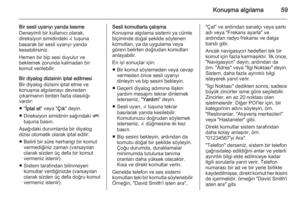 59
59 60
60 61
61 62
62 63
63 64
64 65
65 66
66 67
67 68
68 69
69 70
70 71
71 72
72 73
73 74
74 75
75 76
76 77
77 78
78 79
79 80
80 81
81 82
82 83
83 84
84 85
85 86
86 87
87 88
88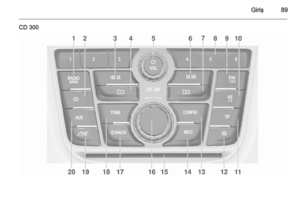 89
89 90
90 91
91 92
92 93
93 94
94 95
95 96
96 97
97 98
98 99
99 100
100 101
101 102
102 103
103 104
104 105
105 106
106 107
107 108
108 109
109 110
110 111
111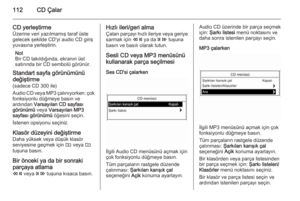 112
112 113
113 114
114 115
115 116
116 117
117 118
118 119
119 120
120 121
121 122
122 123
123 124
124 125
125 126
126 127
127 128
128 129
129 130
130 131
131 132
132 133
133 134
134 135
135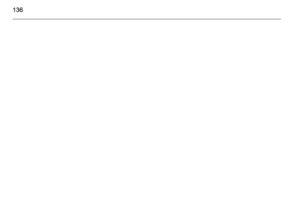 136
136 137
137 138
138 139
139 140
140 141
141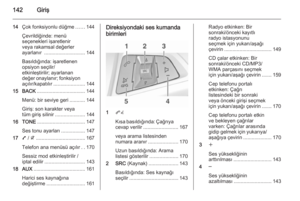 142
142 143
143 144
144 145
145 146
146 147
147 148
148 149
149 150
150 151
151 152
152 153
153 154
154 155
155 156
156 157
157 158
158 159
159 160
160 161
161 162
162 163
163 164
164 165
165 166
166 167
167 168
168 169
169 170
170 171
171 172
172 173
173 174
174 175
175 176
176 177
177 178
178






